Инструменты подписания пакетов в Аврора IDE
В Аврора IDE инструменты для подписания пакетов позволяют выполнять действия:
- Генерация закрытого ключа и запроса на получение сертификата из Аврора IDE
- Подписание пакета в процессе сборки
- Подписание уже собранного пакета, проверка и удаление подписи
Генерация закрытого ключа и запроса на получение сертификата из Аврора IDE
Для создания нового закрытого ключа и файла запроса для получения сертификата через Аврора IDE требуется выполнить следующие шаги:
-
Открыть вкладку Инструменты → ОС Аврора → Подпись пакетов → Выпуск сертификата.
-
Выбрать необходимую цель сборки.
-
В поле Ключ указать путь к существующему файлу закрытого ключа {key}.pem, либо путь, в который нужно сохранить новый закрытый ключ.
-
Указать криптографический алгоритм. Рекомендуется использовать ГОСТ 34.10-2012.
-
В поле Запрос указать путь к файлу {csr}.pem, в который нужно сохранить файл запроса.
-
В поле Имя компании нужно указать название компании. Требования к названию компании приведены в разделе Генерация файла запроса для выпуска сертификата.
-
Нажать на кнопку Сгенерировать.
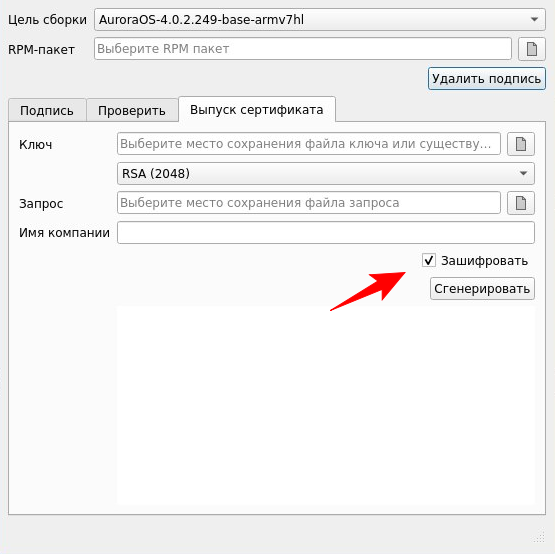
В процессе выполнения будут запрашиваться пароли для шифрования файла с закрытым ключом. Пароль должен быть не менее четырёх символов.
Информация по типам подписей и инструкция о том, как получить сертификат расположены в основной статье по подписанию пакетов.
Подписание пакета в процессе сборки
Для подписания пакета можно использовать общедоступные regular ключ и сертификат, которые можно найти в директории AuroraOS/package-signing, либо ключ и сертификат, полученные от ОМП.
Функция подписания пакета перед его установкой на устройство управляется из Аврора IDE двумя способами: одновременно для всех проектов и для каждого проекта отдельно.
Для настройки подписания одновременно для всех проектов необходимо:
-
Открыть вкладку Инструменты > Параметры > ОС Аврора > Подпись пакетов.
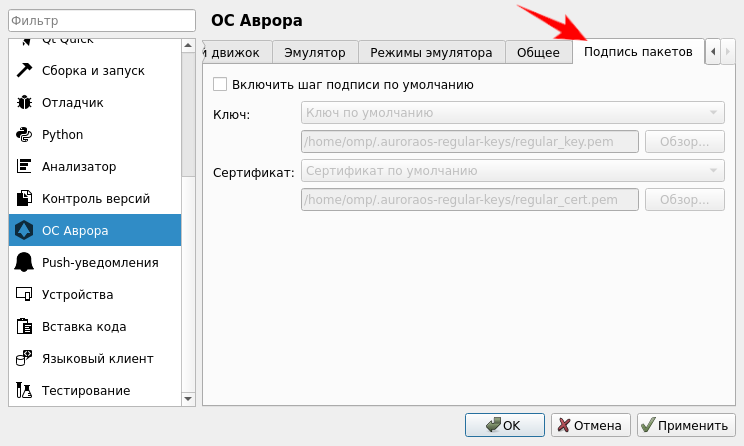
-
Поставить флаг напротив Включить шаг подписи по умолчанию.
-
Если планируется использовать общедоступные regular ключ и сертификат, то следует выбрать в полях Ключ и Сертификат значения Ключ по умолчанию и Сертификат по умолчанию. Если планируется использовать собственные ключ и сертификат, то следует выбрать в полях Ключ и Сертификат значения Пользовательсий ключ и Пользовательский сертификат соответственно, затем указать пути к ним.
-
Применить настройки с помощью кнопок OK или Применить.
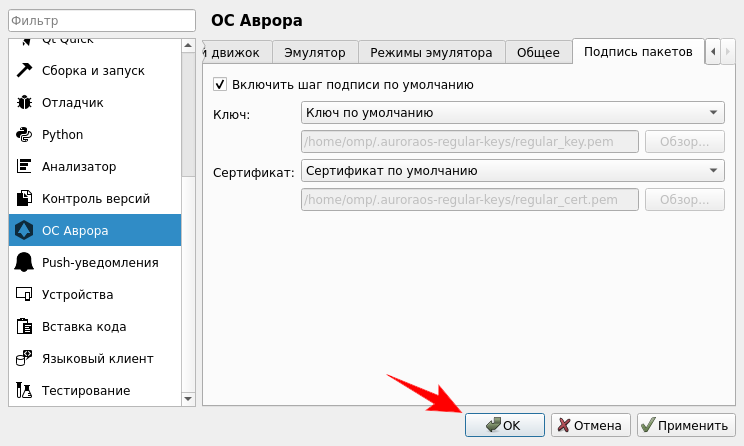
Для настройки подписывания отдельного проекта, необходимо:
-
Переключить IDE в режим Проекты и открыть настройки запуска необходимого комплекта для сборки.
-
Выбрать метод запуска. Подписание пакетов приложения доступно только для следующих методов:
- Собрать RPM пакет для установки вручную;
- Развернуть, используя RPM пакет.
-
Включить подписание RPM-пакета нажатием кнопки в RPM Sign: Подпись RPM-пакета (см. скриншот).
По умолчанию иконка кнопки отображается (она показана на скриншоте красной стрелкой), это обозначает, что подписание отключено. Если на неё нажать, то подписание RPM-пакета будет включено, и иконка будет скрыта, а отображаться она будет только при наведении курсора.
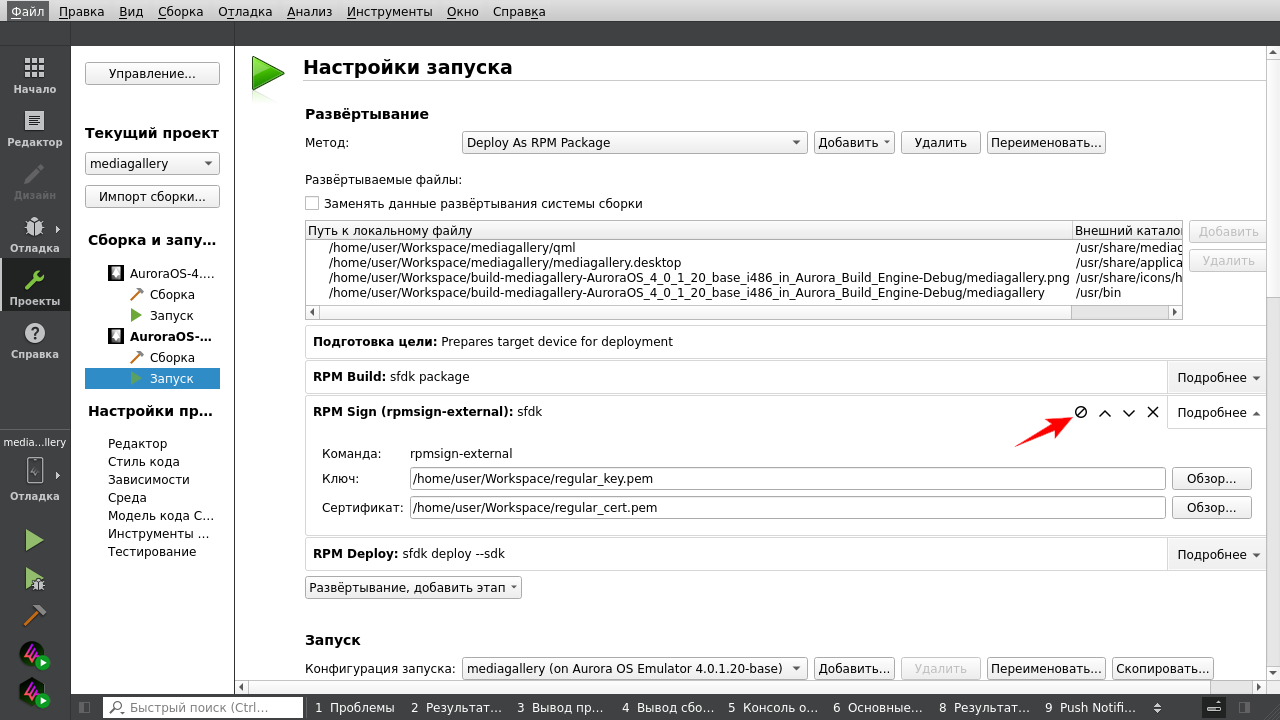
-
Раскрыть вкладку RPM Sign нажатием кнопки Подробнее и указать:
- путь к файлу ключа {key}.pem;
- путь к файлу сертификата {cert}.pem.
Также в IDE можно использовать диалог подписи пакетов.
Подписание уже собранного пакета, проверка и удаление подписи
Для того, чтобы подписать пакет с помощью диалога, нужно выполнить следующие действия:
-
В Аврора IDE выбрать Инструменты → ОС Аврора → Подпись пакетов.
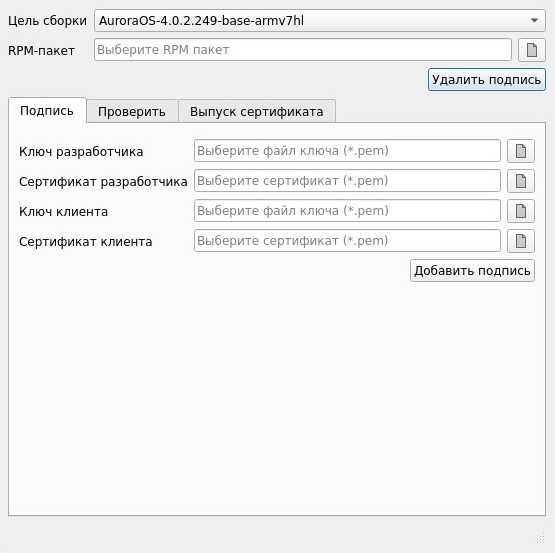
-
Убедиться, что в поле Таргет указана необходимая версия ОС Аврора. Если поле пустое и в выпадающем списке отсутствуют элементы, то необходимо запустить или перезапустить среду сборки и подождать загрузки виртуальной машины.
-
Выбрать необходимый RPM-пакет, нажав на кнопку Обзор. RPM-пакет должен находиться в домашнем каталоге пользователя, так как среда сборки разделяет каталог с хостовой системой именно в нём. После выбора RPM-пакета автоматически запустится команда по дампу подписи (сбору информации о подписи пакета). Информация о подписи будет выведена в панели с основными сообщениями и на вкладке Проверить.
-
Кнопка Удалить подпись позволяет удалить всю подписанную часть RPM-пакета. Это действие не требует ключей или сертификатов.
-
На вкладке Подпись можно указать ключ и/или сертификат и нажать Добавить подпись, чтобы подписать выбранный RPM-пакет.
-
На вкладке Проверить подпись можно верифицировать подпись. Для этого нужно передать в поле Сертификат УЦ необходимый корневой сертификат, в противном случае будет произведена верификация корневым сертификатом на устройстве. Обычно эти действия не требуются, достаточно только выбрать RPM-пакет, и проверка произойдёт автоматически.
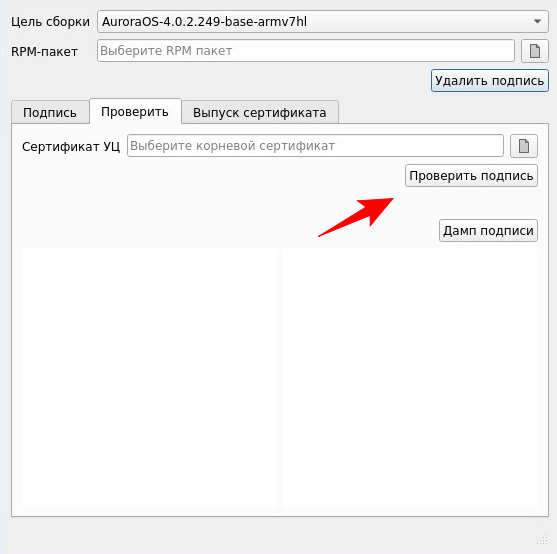
-
Кнопка Дамп подписи позволяет собрать информацию о подписи и сертификатах, которыми подписан пакет.